갤럭시 화면 안꺼지게 설정하는 방법 (자동꺼짐 끄기)
스마트폰 갤럭시에서는 디스플레이 화면이 자동으로 꺼지게 되는 시간이 설정되어 있습니다. 그래서 일정 시간동안 스마트폰에 아무런 동작이 없을 경우 자동적으로 화면이 꺼지게 됩니다. 그래서 많은 분들이 스마트폰 갤럭시를 이용하던 중 잠시 한 눈을 팔 경우 화면이 완전히 꺼져서 다시 화면의 잠금을 풀어서 키거나, 앱이 종료되어서 짜증이 나셨던 적이 많으실 것입니다. 이러한 기능은 사용을 하지 않을 때 갤럭시의 화면 출력을 줄여 배터리를 절약시켜주기 위해서 설정되어 있는데 아무래도 너무 짧은 시간으로 화면 자동꺼짐 기능이 설정되어 있다면 불편할 수 밖에 없습니다. 그래서 이번 본문에서는 갤럭시 화면 안꺼지게 사용할 수 있는 시간 늘리기 방법이 포함되어 있습니다.
안타깝게도 다른 제조사의 스마트폰과 다르게 삼성의 갤럭시에서는 기본 설정 앱에서 화면이 안꺼지게 사용할 수 있는 시간은 조절할 수 있으나 무한하게 화면이 꺼지지 않게 만들 수는 없습니다. 하지만 사용편의를 위해서 적어도 사용중이거나 충전중인 상태라면 화면이 절대로 꺼지지 않게 만들어주는 기능이 존재하고 별도 앱을 설치한다면 배터리가 다 닳거나, 내가 직접 화면을 끄지 않는 이상 무한히 갤럭시 자동꺼짐을 방지하여 계속 화면이 켜진 상태로 유지시킬 있어서 도움을 받을 수 있습니다. 참고로 저의 경우 게임 앱을 즐겨하는데 오랜 시간 화면이 켜진 상태로 유지가 되어야지만 보상을 얻을 수 있는 게임을 하고 있어서 저는 이번 본문의 모든 방법을 모두 적용해서 갤럭시 화면이 절대로 안꺼지게 설정해서 사용하고 있습니다.
목차
갤럭시 화면 자동꺼짐 시간 설정하기

1. 갤럭시에서 설정 앱을 실행합니다.

2. 디스플레이 항목을 클릭합니다.
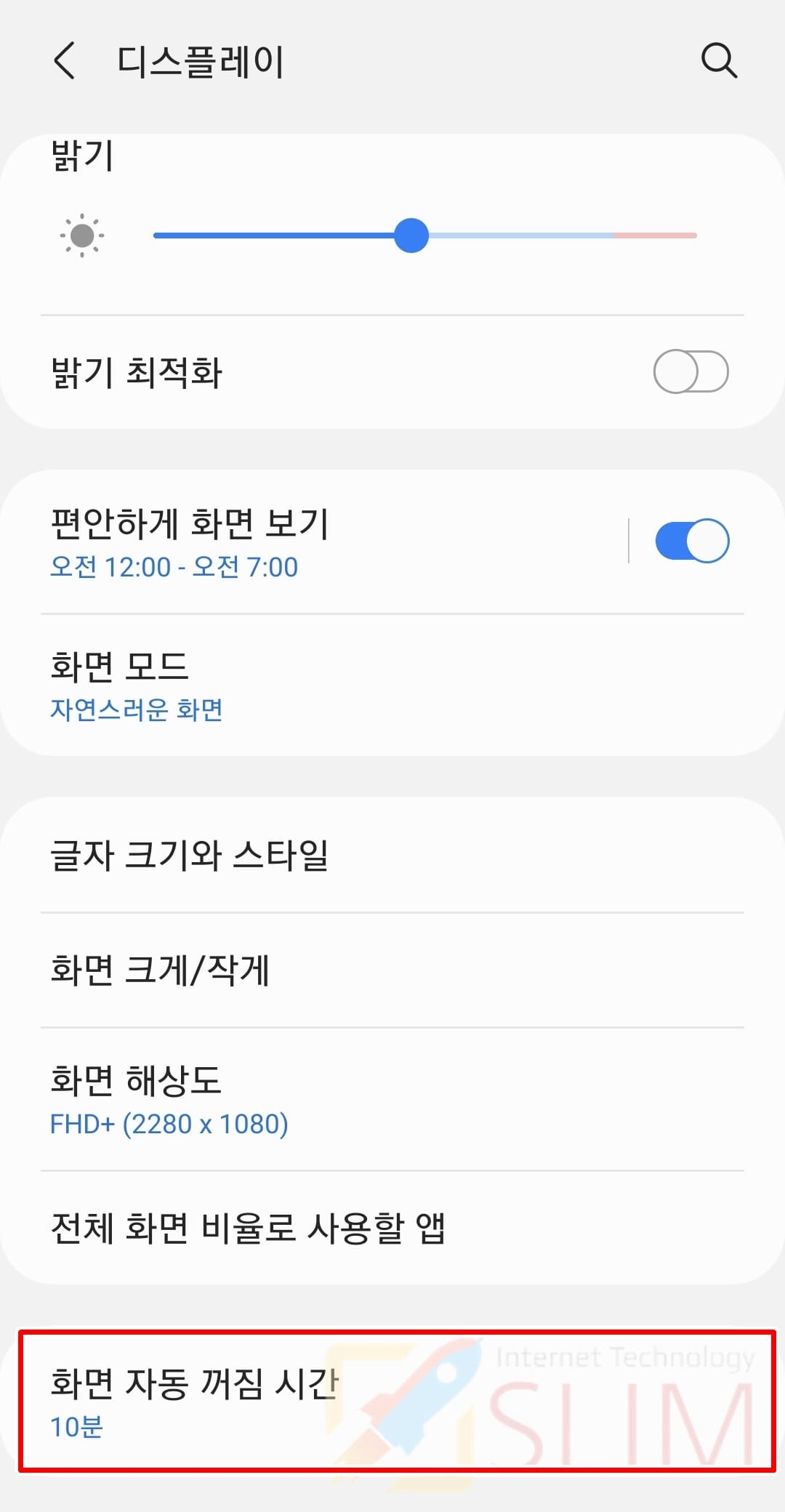
3. 화면 자동 꺼짐 시간 항목을 누릅니다.

4. 화면 자동꺼짐 시간을 선택해서 변경합니다.
잠시만 한 눈을 팔아도 갤럭시 화면이 자동으로 꺼져서 불편하다면 위 설정으로 쉽게 해결이 가능합니다. 선택할 수 있는 시간은 [15초, 30초, 1분, 2분, 5분, 10분]이 있는데요. 갤럭시의 화면이 커진상태에서 더이상 어떠한 터치도 이루어지지 않으면 꺼지는 시간을 의미합니다. 저는 가장 긴 10분으로 설정해 둔 상태인데 10분정도면 일상생활에서 화면이 자동으로 꺼져서 불편한 문제는 전혀 없기 때문에 가장 추천드리고 싶은 시간이기도 합니다.
다만, 10분만 아니라 영화나 드라마와 같이 긴 동영상류를 시청하거나, 장기간 게임 앱을 이용할 경우에는 10분도 부족할 수 있습니다. 이 경우에는 아래 방법들을 모두 적용하는 것을 추천드리니 참고하시길 바랍니다.
갤럭시 사용중에 화면 계속 안꺼지게 만들기

1. 갤럭시 설정 앱에서 유용한 기능을 클릭합니다.

2. 모션 및 제스처를 누릅니다.

3. 사용 중일 때 화면을 켠 채로 유지 기능을 활성화합니다.
이 기능은 과거 스마트스테이라고 불렸던 기능으로 전면 카메라가 얼굴을 인식하여 화면을 보고 있는 동안에는 화면을 계속 켠 상태로 유지하는 것을 의미합니다. 그래서 첫번째 방법으로 살펴본 미동작시 화면 자동꺼짐되는 시간이 지나더라도 내가 갤럭시로 동영상을 시청하거나, 게임 앱을 하고 있을 경우에는 계속해서 화면이 꺼지지 않고 이용할 수 있게 됩니다.
그런데 만약 계속 갤럭시를 보지 않은 상태로도 화면을 안꺼지게 계속 켠 상태로 유지할 수 있는 방법을 찾고 계실 수도 있습니다. 왜냐하면 저도 게임 앱을 이용할 때 계속 지켜보는 것이 아니라 화면이 켜진 상태로 두기만 하면 알아서 육성되는 유형의 게임을 즐기고 있기 때문입니다. 그래서 잘 때 갤럭시가 화면이 꺼지지 않게 만들어야 했었는데 저와 같이 완벽히 방치를 하더라도 갤럭시 화면이 자동으로 꺼지지 않게 만들고 싶다면 아래 방법들을 적용하시면 됩니다.
충전중에 화면 안꺼지게 만들기
갤럭시가 충전 상태에 있다면 (케이블이 꽂아져 있다면) 화면이 영구적으로 안꺼지게 만들 수 있는 기능이 기본 설정 앱에 존재합니다. 방치하더라도 갤럭시 화면이 안꺼지게 만들 수 있는 팁인데 이 기능을 이용하기 위해선 "개발자모드"를 진입해야 합니다. 따라서 아래 순서에 맞게 따라해주시면 쉽게 적용하실 수 있으실 것입니다.
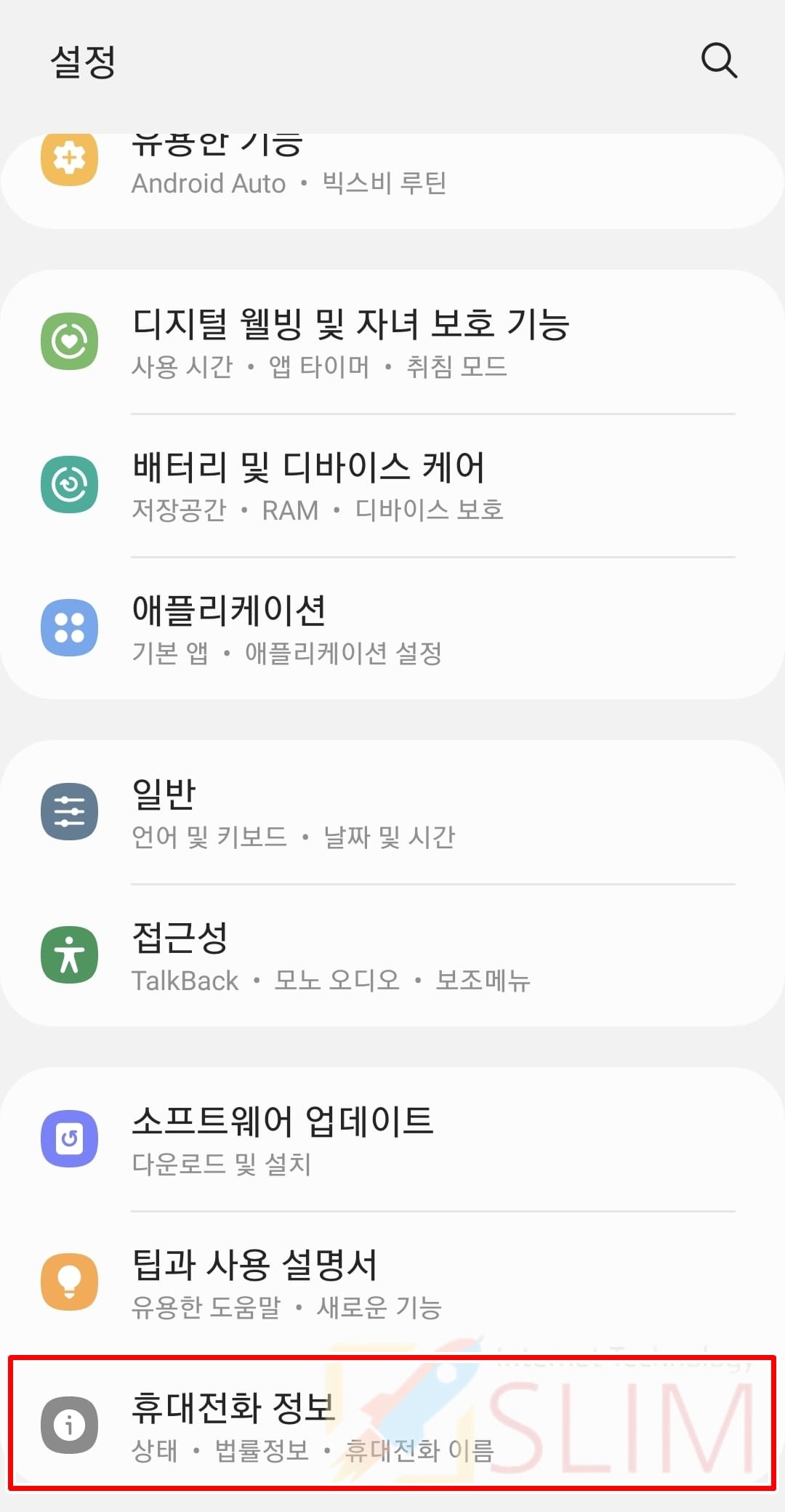
1. 갤럭시 설정 앱에서 휴대전화 정보를 누릅니다.

2. 소프트웨어 정보를 클릭합니다.
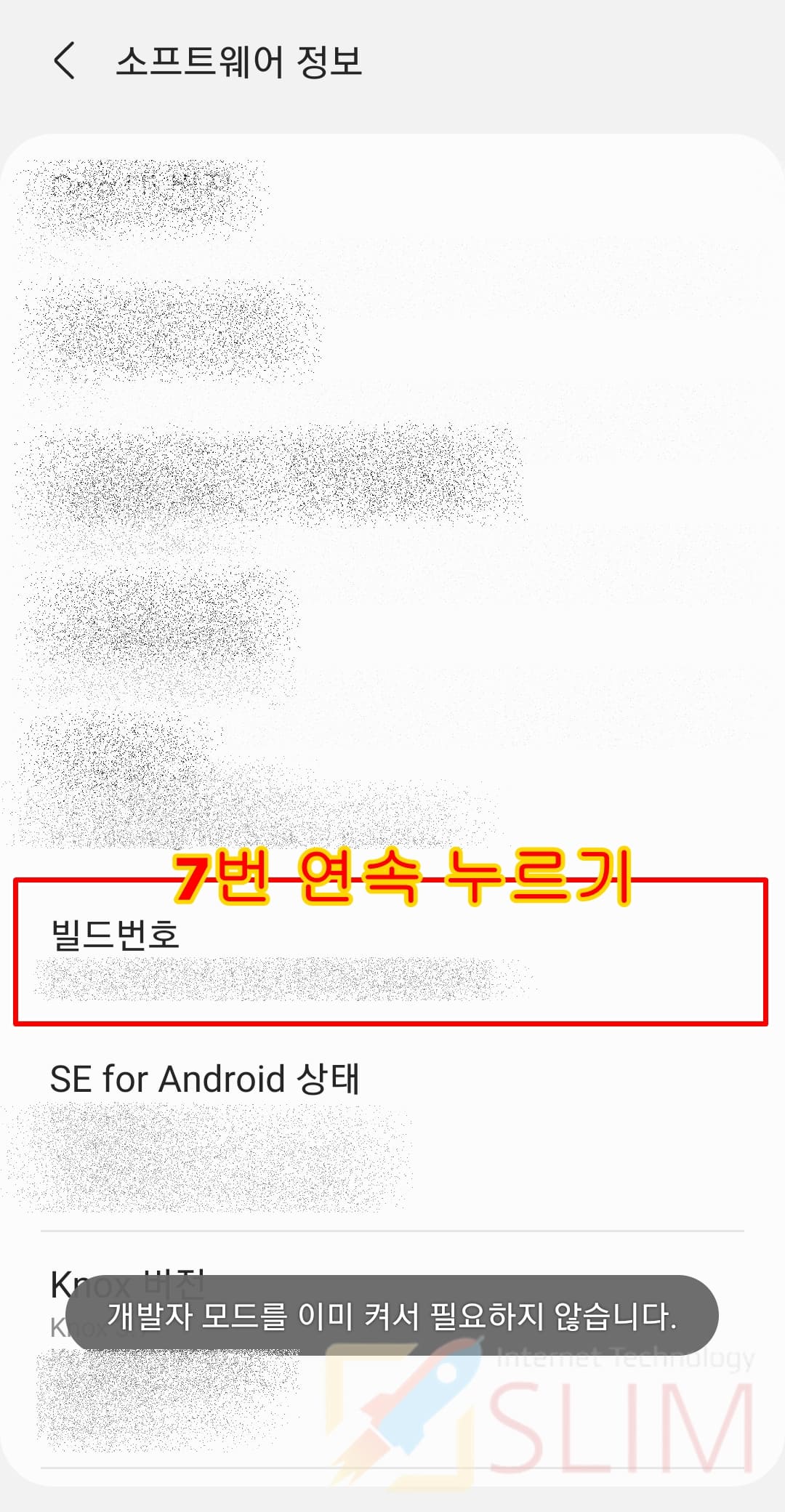
3. 빌드번호를 7번 연속으로 누릅니다.
4. 개발자 모드가 활성화됩니다.
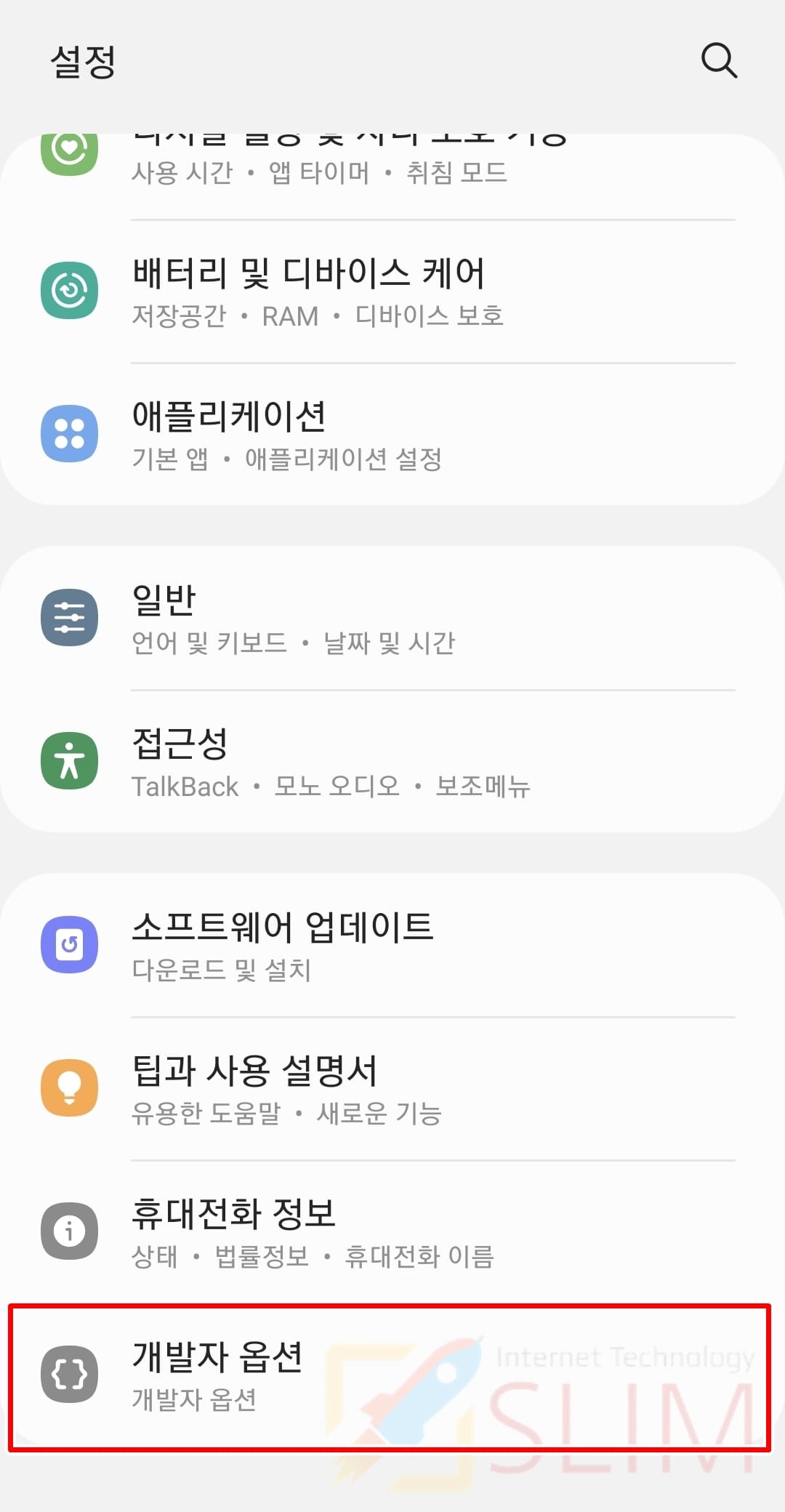
5. 갤럭시 설정 앱 초기 화면으로 이동합니다.
6. 생성된 개발자 옵션 항목을 클릭합니다.
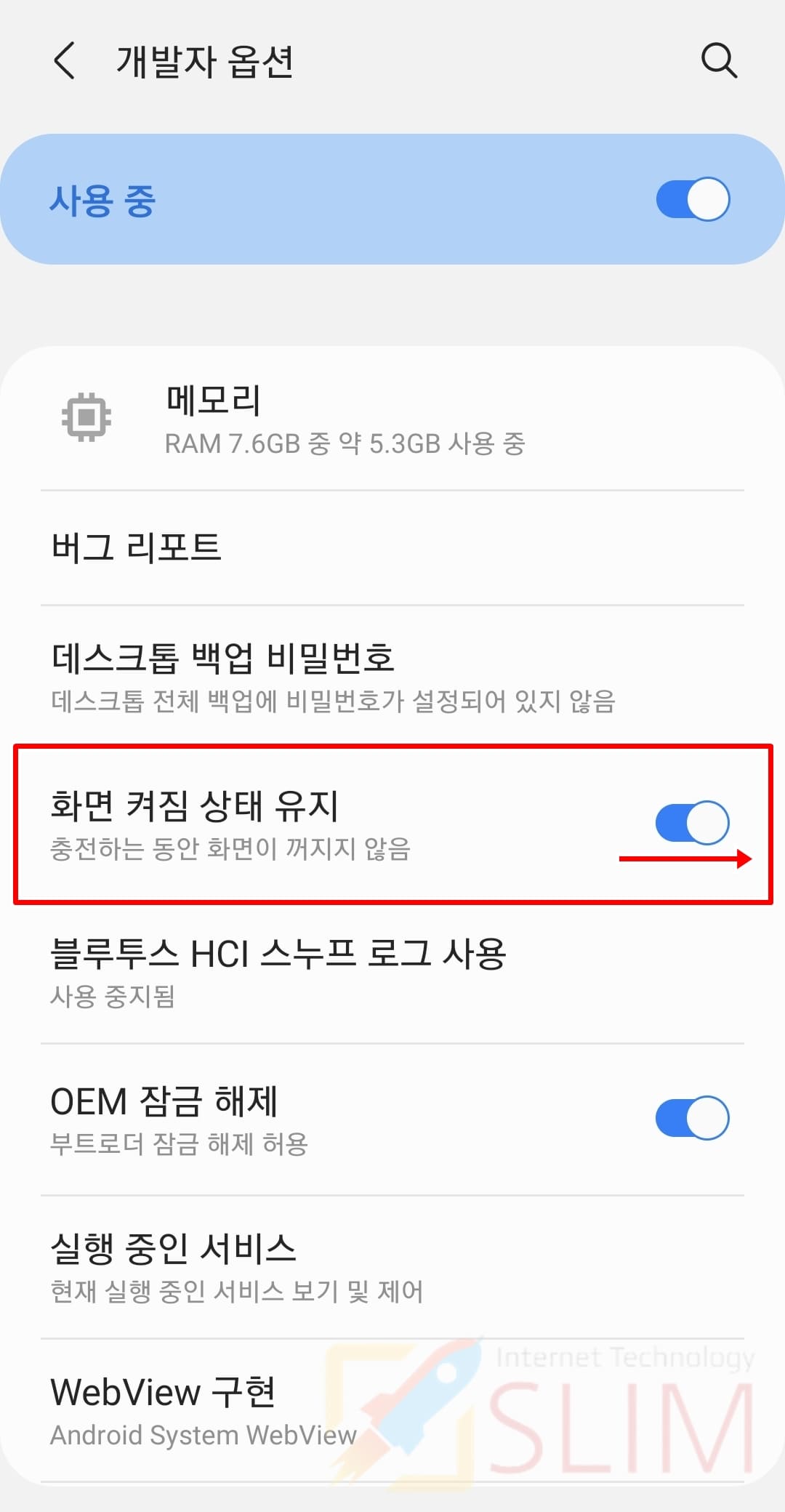
7. 화면 켜짐 상태 유지 기능을 활성화합니다.
얼핏 보면 앞 전의 방법인 스마트스테이(사용중일 때 화면 켠 상태 유지)와 비슷해보이지만 개발자옵션에서 설정할 수 있는 것은 충전하는 동안 절대로 화면이 꺼지지 않게 만들어주는 기능입니다. 따라서 충전케이블을 갤럭시에 연결해둔다면 완전히 방치되는 자는 동안, 외출하였을 때에도 갤럭시의 화면은 꺼지지 않고 유지되게 됩니다.
화면이 절대로 안꺼지게 자동꺼짐 방지해주는 앱
이번 방법은 화면이 절대로 안꺼지게 만들어주는 끝판왕이라고 할 수 있습니다. 바로 기본 설정 앱보다 강력한 자동꺼짐을 방지해주는 앱을 설치하여 이용하는 것입니다. 앱을 이용하면 충전중이든, 사용중이든 어떠한 상황에서도 사용자가 직접 화면을 끄지 않는 이상 무조건 화면이 켠 상태로 유지시켜주는 기능을 사용할 수 있습니다.
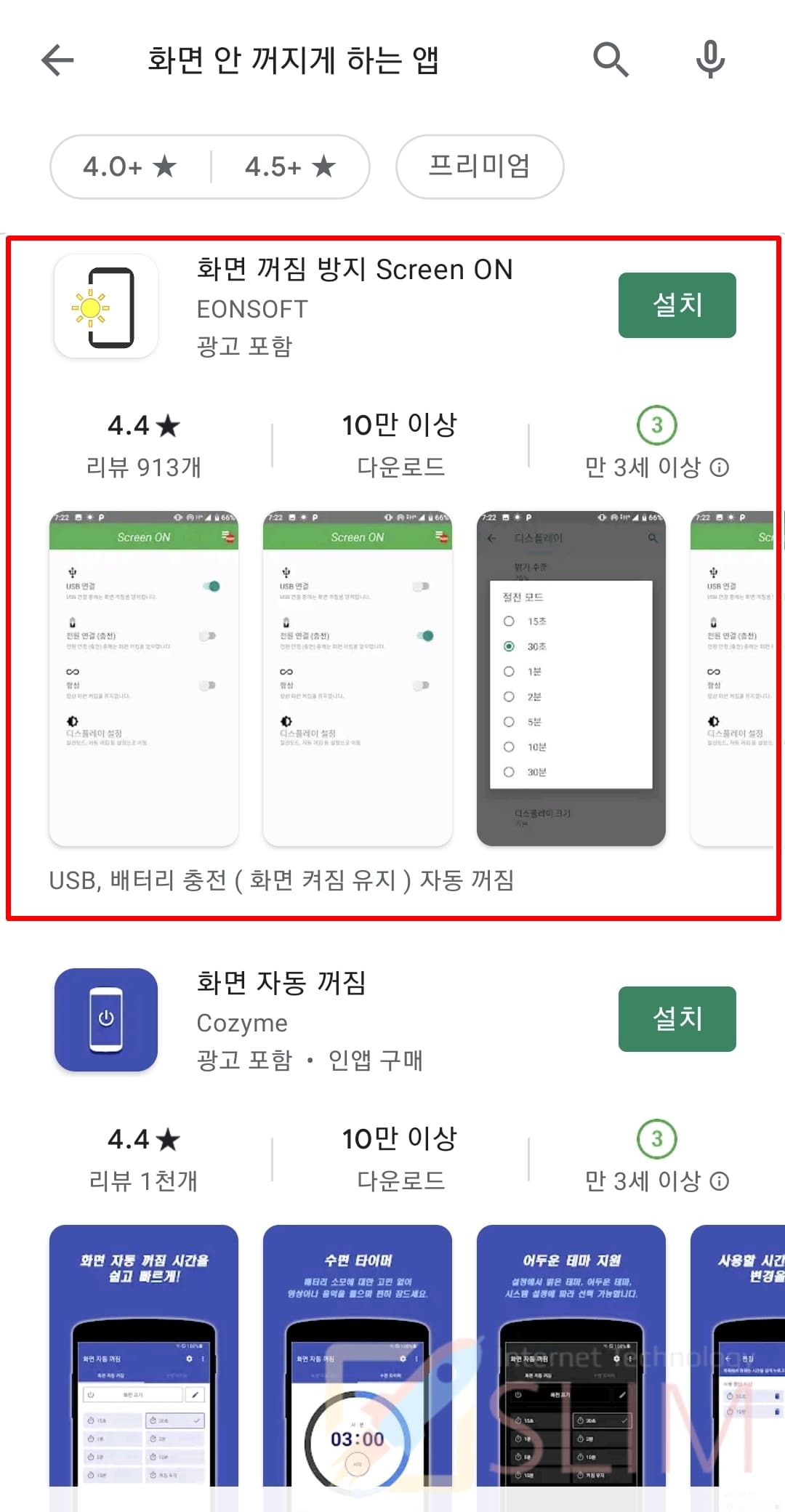
1. 구글 스토어에서 화면 꺼짐 방지 Screen On 앱을 검색 후 다운로드받습니다.
저의 경우 "화면 안꺼지게 하는 앱"으로 검색을 해보았는데 가장 상단에 표시된 스크린온 앱을 사용하고 있습니다. 검색된 다른 앱들의 기능도 동일하기 때문에 마음에 드는 타 앱을 사용하셔도 무방합니다.

2. 항상 화면 켜짐 유지 기능을 눌러 활성화합니다.
여기서 앱이 화면 꺼짐 기능을 통제하기 위해서는 다른 모든 앱 위에 표시되는 권한을 가지고 있어야 합니다. 그래서 기능 활성화를 누른 후 아래 설정이 필수적으로 필요합니다.

3. 다른 앱 위에 표시에서 화면 켜짐 유지 항목을 활성화합니다.
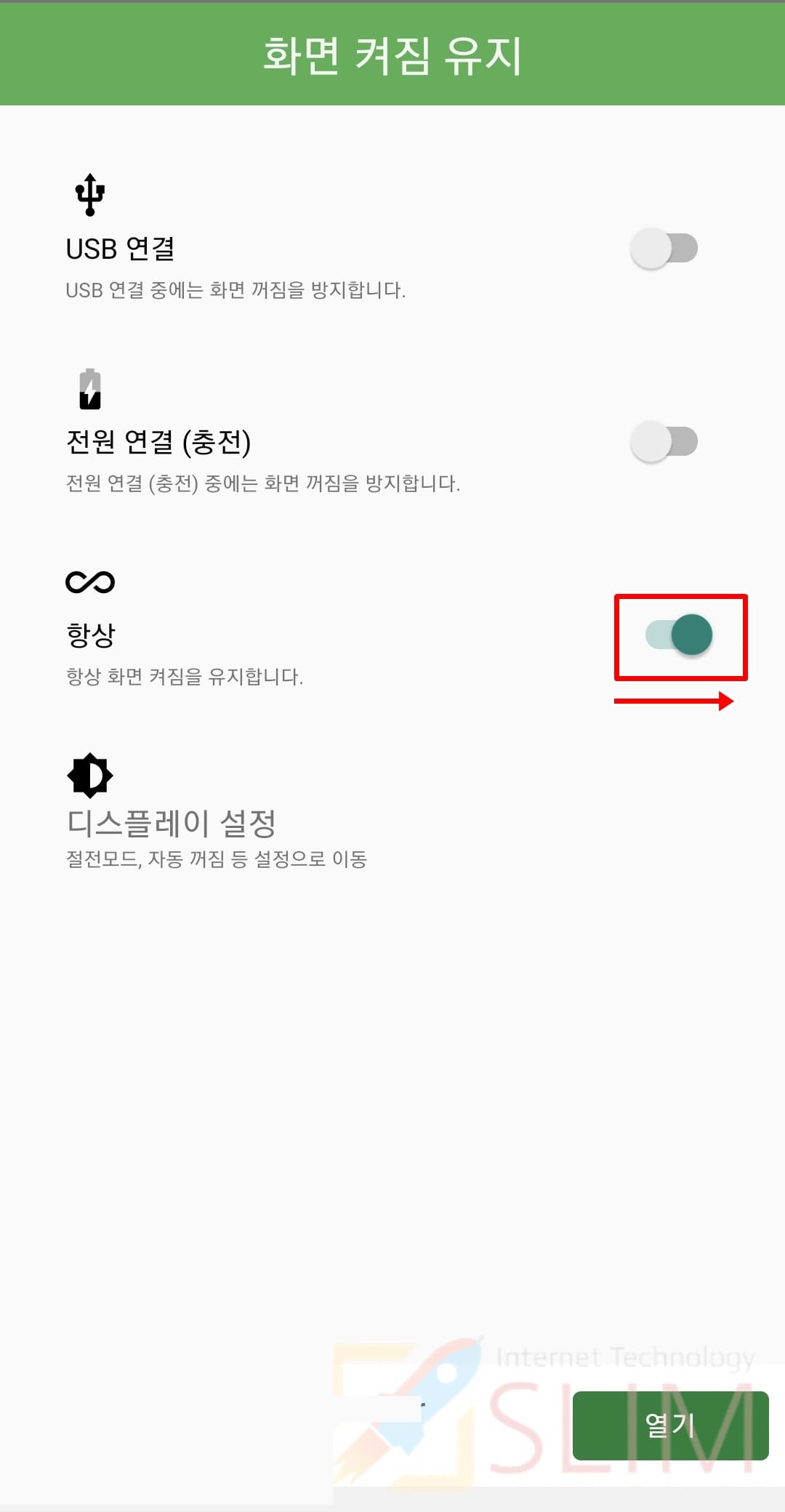
4. 항상(항상 화면 켜짐을 유지) 기능이 켜졌습니다.
이제 내가 화면을 직접 끄거나, 갤럭시 배터리가 다 소모되지 않는 이상 언제까지든 화면이 꺼지지 않고 유지되게 됩니다.
※ 저는 게임 앱에서 다수의 계정을 돌리기 위해서 여러 갤럭시들을 충전시키면서 화면을 계속 켠 상태로 유지하였는데 직접 겪은 주의 사항이 있습니다. 그것은 바로 20시간 이상 켜둬야할 경우에는 반드시 디스플레이 밝기를 최저로 유지하셔야 한다는 것입니다. 너무 밝은 상태로 오래 켠 상태가 유지되면 디스플레이 수명이 크게 감소하고, 발열로 인해서 갤럭시가 자동종료될 수 있습니다. 그래서 하루정도 계속 켜둔 상태로 이용하셨다면 잠시 디바이스의 휴식기(1시간~2시간)정도의 휴식기를 갖는 것을 추천드립니다.
갤럭시 통화중 자동꺼짐 기능 끄기
통화를 위해서 갤럭시에 얼굴을 가져다대면 뜨거움 방지 및 배터리 절약을 위해서 화면이 자동으로 꺼지는 기능이 설정되어 있습니다. 만약 이것을 해제해서 통화를 하면서 스마트폰을 사용하고 싶으시다면 갤럭시 통화중 화면 꺼짐 기능 끄기 글을 참고하시길 바랍니다.





